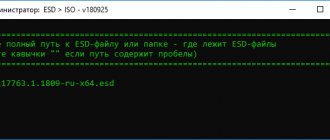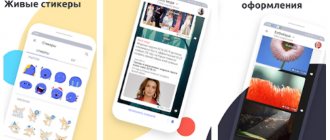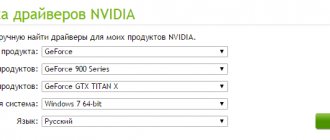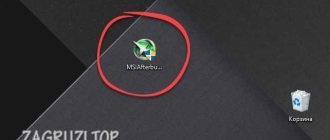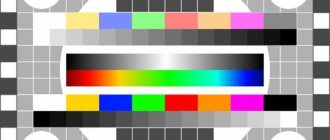Одно из критериев повышения производительности компьютера является замена термопасты процессора и видеокарты. Наносится изначально на заводе, но затем высыхает и необходимые свойства теряются.
Многие пользователи даже не знают о существовании термопасты на их процессорах. В итоге устройства работают продолжительное время без должной оптимизации, в которую входят очистка компьютера от пыли, замена термопасты, замена оборудования на более современное.
В данном руководстве подробно разберем вопрос, как правильно наносить термопасту, выбор сорта, типичные ошибки и многое другое.
- Разборка компьютера и ноутбука
- Что использовать вместо термопасты (но не рекомендуется)?
Что такое термопаста и какую выбрать
Отметим, что термопаста имеет другое определение, более профессиональное:
Термоинтерфейс – многокомпонентная смесь, предназначенная для отвода тепла.
Между термоинтерфейсом находится процессор и радиатор, отводящий тепло. Это актуально не только для компьютеров с процессорами, видеокартами и быстрой памятью. Термоинтерфейс применяется в любой другой электронике, где необходимо понижать температуру компонентов.
Существует несколько видов термоинтерфейсов, то есть они представлены не только в виде смеси (термопасты):
- пастообразные смеси;
- припои и жидкие металлы;
- теплоотводящие прокладки;
- полимеризующиеся теплопроводные составы;
- теплопроводящие клеящие составы.
Это интересно: Все статьи по оптимизации системы компьютера и ноутбука
Термопаста – является подтипом термоинтерфейса, представляющая собой многокомпонентное вещество с высокой теплопроводностью. В качестве компонентов, участвующих в содержании пасты могут присутствовать металлы (медь, серебро или вольфрам), оксиды металлов (цинк), микрокристаллы (алмаз), нитриды (алюминий), графит или графен.
Очень часто в магазинах электроники можно встретить пасту КПТ-8. Лучше ее не брать по той простой причине, что на рынке есть более качественные и совершенные экземпляры. КПТ-8 производится уже более сорока лет.
В качестве вариантов для приобретения можно выделить следующие бренды: АлСил-3, Noctua, Arctic или Zalman. Стоимость не очень большая – до 500 рублей точно. А продается паста в виде небольших тюбиков.
Зачем и когда менять термопасту на компьютере
Конечно, мы выяснили предназначение термопасты. Выше было сказано, что она повышает производительность. Но есть моменты, на которые стоит обратить внимание, когда вы еще не меняли термоинтерфейс:
- Компьютер работает плохо (зависает, программы запускаются долго).
- Операционная система выдает ошибки, с тормозами реагирует на действия пользователя.
- В случае с ноутбуками чувствует перегрев корпуса. (Читать: Как узнать температуру процессора, видеокарты компьютера)
- Самопроизвольное выключение компьютера / ноутбука.
- Компьютер не запускается и выдает соответствующий звуковой сигнал BIOS (возможно, что из-за перегрева процессор выше из строя).
Если хотя бы один из данных признаков был замечен (кроме последнего), то следует провести комплексную процедуру по устранению этих проблем (замена термопасты, очистка компьютера и ноутбука от пыли и пр.).
Есть ли отличия при снятии и нанесении термопасты в ноутбуке?
Если вы планируете обслуживание ноутбука, следует знать его главное отличие от стационарного компьютера. На мобильных процессорах зачастую нет металлической защитной крышки, кристалл открыт, а его легко повредить соскабливанием твёрдыми предметами. Ситуация усугубляется тем, что ноутбуки больше подвержены перегреву – долгая работа с высокой нагрузкой приводит к затвердеванию термопасты настолько, что её невозможно стереть салфетками. Спирт в данном случае не поможет, но есть интересный лайфхак: купите средство для удаления наклеек, оно размягчит монолит за несколько минут.
Конечно же следует учитывать особенности разборки и сборки вашего ноутбука, а также не забыть вынуть аккумулятор перед работой.
Как наносить термопасту на процессор компьютера и ноутбука
Перед тем, как начать процедуру замены термопасты необходимо подготовить инструменты. Обязательно приобретите термопасту того бренда, который указан выше, а если таких не будет, то возьмите любую. Далее понадобятся следующие инструменты:
- крестовая и плоская отвертки;
- спирт, ткань или ватные палочки/диски, салфетки;
- тонкая пластиковая карта для нанесения пасты;
- инструменты для очистки от пыли (пылесос, баллон сжатого воздуха, кисточки).
Собственно, все. Отмечу, что для очистки пыли достаточно и пылесоса, но используйте его осторожно и не прикладывайте трубку слишком близко к элементам ПК.
Разбираем компьютер / ноутбук
На самом деле системный блок настольного компьютера намного проще разобрать, чем ноутбук. При разборке ноутбука можно не открутить какой-нибудь пропущенный болтик и случайно так что-то сломать. Поэтому будьте предельно аккуратны.
В случае с ПК нужно будет снять боковую крышку, которая может держаться как на болтах, так и на защелках, а затем открутить болты от радиатора. Дальше остается только аккуратно вытащить радиатор (если он не прилип к процессору).
При разборке ноутбуков в некоторых моделях (например, HP) снимается клавиатура, затем вся верхняя панель под которой уже расположены основные компоненты. Затем отключаются все шлейфы, откручивается системная плата и аккуратно вытаскивается. Кому-то системную плату вытаскивать и не придется, а процессор будет находиться сверху, прикрытый радиатором.
Очистка старой термостаты с процессора и радиатора
После снятия системы охлаждения на процессоре можно заметить белый налет – старая термопаста. На радиаторе она тоже будет.
Остатки засохшей термопасты необходимо удалить с помощью ватной палочки или диска, смоченных в спирте.
Важно заметить, что верхняя поверхность процессора, как и радиатора не полностью ровные, а имеют небольшой рельеф. Это нужно, чтобы паста хорошо соприкасалась с поверхностью. Поэтому тщательная очистка от старой пасты очень важна.
Не забудьте так же почистить все от пыли внутри корпуса, так как одна лишь замена термопасты может не дать нужного эффекта.
Процесс нанесения термопасты на процессор
Вот мы и пришли к тому моменту, когда можем нанести на процессор термопроводящую пасту. Возьмите тюбик пасты и капните немного в центр процессора. Каким слоем наносить термопасту? Тонким. Капните небольшую каплю, а не жирный слой, который не будет отводить тепло.
По поводу радиатора. На него наносить пасту не нужно, поскольку она и так нормально ляжет на его поверхность после установки. Переизбыток термопасты в целом может не только сделать хуже с точки зрения теплоотвода, но и в некоторых случая замкнут контакты на системной плате (хоть это бывает и редко).
Следующий этап – использование пластиковой карточки для равномерного распределения термопасты по поверхности процессора. Делать это нужно аккуратно, чтобы получился тонкий слой.
Излишки пасты, которые могут оказаться за поверхностью CPU удаляем с помощью салфетки.
Что нужно для замены термопасты и профилактики системы охлаждения
Самое базовое — это новая термопаста, щетка для чистки от пыли (можно зубную) и пластиковая карта.
Для простого офисного компьютера подойдет и КПТ-8. Дешево и сердито, тем более за такую цену. А если у вас игровой компьютер или ноутбук, то здесь лучше не экономить.
Термопасты, как и припой, отличаются друг от друга по характеристикам в зависимости от цены и производителя. Поэтому, тщательно выбирайте новую термопасту, особенно если дело касается ноутбука или видеокарты.
Чем удалить старую термопасту
Для этих целей отлично подойдет бензин Калоша. Можно еще использовать спирт, водку или одеколон. Они растворяют и удаляют засохшую пасту с поверхностей.
Как правильно наносить термопасту на процессор – метод Intel
В сети интернет можно обнаружить разные методы нанесения термопасты. Для процессоров от Intel существует метод вертикальной линии, помогающий оптимально снизить температуру.
Есть мнение, что интелловские процессоры греются неравномерно. Например, нагреваются только некоторые ядра, или в местах, близких к модулю встроенного графического модуля (iGPU).
Нанесение термопасты выполняется вертикальной линией поперек надписей. Количество небольшое.
Следующее действие – слегка накрываем процессор радиатором. Потом смотрим как слой распределился по поверхности. Стоит отметить, что после прижима радиатором не должно образовываться воздушных пузырьков. Если кулер правильный – именно «родной», то подобных воздушных карманов образовываться не будет.
Вывод про нанесение термопасты:
Какой бы метод нанесения термопасты вы ни выбрали, самое главное – это знать меру. Потому что толстый слой нанесенной термопасты снизит теплопроводность радиатора. К тому же лишняя паста выдавится и попадет на материнскую плату и, возможно, другие компоненты. Этого желательно не допускать.
Ах да, еще кое-что! Даже на официальном сайте Intel ничего не сказано о том, что пасту нужно как-то размазывать. Там приведен обычный капельный метод нанесения (одна капля по центру). К чему тогда вся эта суета? Ради 1-2 градусов? Я приверженец идеи, что 20% усилий приносят 80% результата, а остальные 80% усилий – всего 20% результата. Капельный метод нанесения для меня оптимальный, а метод нанесения термопасты, описанный чуть выше, подходит больше оверклокерам, когда реально идет борьба за каждый градус (читайте подробнее про оверклокинг).
Еще вам будет полезно узнать, какую термопасту лучше выбрать и на что обратить внимание при покупке.
Теперь вы знаете, что такое правильная замена термопасты, когда и правил-то, по сути, никаких нет. Такой вот парадокс. Удачи вам в нанесениях! =)
Как заменить термопасту на процессоре по методу AMD
Данный метод по сути мы рассмотрели выше, когда говорили о капле пасты по центру. Этот метод актуален для процессоров AMD, поскольку температура ядер распределяется здесь равномерно. Поэтому термопасту можно наносить в виде точки или по кругу.
Точечный метод, который также имеет название «метод горошины» для AMD подходит намного лучше.
После точечного нанесения пасты придавливаете ее радиатором. Присмотритесь и убедитесь, что воздушных пузырьков нет. При использовании нормального радиатора их быть не должно.
Как поменять термопасту на видеокарте
Замена термопасты на видеокарте практически ничем не отличается от процесса замены на процессоре.
На ПК прежде всего видеокарту нужно снять. Отключите все провода, которые подключены к разъемам видеокарты. Обычно она крепится двумя болтами к корпусу – откручиваем их. Далее на слоте PCI, в который она вставлена нужно отогнуть защелку и вынуть графический модуль.
- К процессору видеокарты так же прилегает радиатор с кулером. Для снятия его снятия понадобится открутить болты или отогнуть фиксаторы.
- Если внутри корпуса и на плате имеется пыль, обязательно удаляем её с помощью кисточки или баллона сжатого воздуха.
- Для удаления старой термопасты понадобится ватный диск и спирт. Аккуратно удаляем слой засохшей пасты.
- Убедитесь, что поверхность полностью высохла.
- Равномерным и тонким слоем наносим ту же термопасту, что и на общий процессор. Делаем это с помощью пластиковой карточки.
- Собираем конструкцию обратно и вставляем в слот PCI.
Ну вот и все, процесс этот не такой уж и сложный, как может показаться.
Для обеспечения лучшего охлаждения процессора видеокарты ноутбука так же понадобится разборка. Графический модуль находится на системной плате и прикрыт системой охлаждения (кулер, медные трубки для отвода тепла). Разбирается все это легко, старая паста чистится спиртом и ваткой. Тонким слоем наносится термопроводящая смесь.
Какую термопасту выбрать для видеокарты
Термопаста Arctic MX-2 и MX-3
У пользователей может возникнуть вопрос: какая термопаста лучше для видеокарты? При выборе термопасты следует ориентироваться на такие характеристики как теплопроводность, термоустойчивость, наличие невысыхающих компонентов, диэлектрические свойства. Среди лучших термопаст в сегменте цен 400 – 600 рублей считаются Arctic Cooling MX-4, Thermalright Chill, DEEPCOOL Z9 и ZALMAN ZM-STG2. Среди паст стоимостью от 600 до 1000 руб. – Glacialtech IceTherm II и GELID GC-Extreme. В ценовом сегменте от 1000 рублей лучшей считается термопаста премиум-класса GELID GC-Extreme. Все вышеперечисленные марки продаются в тюбиках или шприцах, расфасованными по 1 – 4 грамма.
Следует отметить, что пользователей, которые не увлекаются экстремальным разгоном, вполне устроят возможности бюджетных термопаст. Энтузиастам разгона компьютерных систем можно порекомендовать обратить внимание на материалы типа «жидкий металл».
Чем заменить термопасту, если таковой нет
По-хорошему лучше ничем термопасту не заменять, польку использование прочих веществ может сделать только хуже. Термоинтерфейс можно найти в магазинах электроники, даже в небольшом городе, а стоит он копейки. Просто сходите и купите.
Чтобы не возникало вопрос рассмотрим средства, которые НЕЛЬЗЯ использовать вместо термопасты:
- Зубная паста – не знаю, от кого впервые пошло утверждение, что зубная паста способна отводить тепло. Я только знаю, что ее можно использовать для замазывания царапин на оптических дисках, но не более. В общем, смотрите состав. При повышении температуры паста может воспламениться, а дальше объяснять уже не нужно…
- Сплав Вуда – токсичный, состоящий из нескольких металлов. При повышении температуры более 60 градусов способен разрушать поверхность CPU.
- Майонез, сметана и другие продукты – использование данных веществ можно назвать максимальным уровнем тупизма. Пищевые продукты стоит применять по назначению, а именно внутрь себя. А те, кто желает добиться короткого замыкания на своем компьютере, дело ваше.
- Клей быстрого действия – вариант для тупых однозначно. Хотите склеить радиатор с процессором? Да, пожалуйста, а потом покупать этот комплект за копеечку.
- Силиконовая смазка – не подходит вместо термопасты, так как различаются составы.
- Любые масла – нельзя использовать и результата вы не добьетесь и, соответственно, выкинете на помойку процессор как минимум.
- Фольга – не подходит в любом виде за бесполезностью данного действия.
Все, что сейчас было указано в данном списке ни в коем случае нельзя использовать вместо термопасты.
Что использовать вместо термопасты (но не рекомендуется)
Есть некоторые вещества, состав которых способен обеспечить какую никакую теплопроводность, но это будет не так эффективно, как при использовании термопасты:
- Свинцовая пыль, которой можно слегка натереть поверхность процессора.
- Термоклей – его на некоторое время использовать можно, а не обычный клей. Но лучше воздержаться от греха и использовать нормальную термопасту.
- Силиконовая смазка с оксидом серебра – пойдет для замены пасты. В составе должен быть оксид серебра.
Как узнать температуру видеокарты?
Существует множество программ, показывающих текущую температуру видеокарты и процессора. Мы рассмотрим приложение SpeedFan. Причем запустим его на компьютере, который реально имеет проблемы с перегревом видеокарты.
После загрузки в правой колонке находим параметр GPU – это как раз и есть графический процессор (graphics processing unit). Как мы видим, он нагрелся до 52 градусов и это при том, что сейчас нагрузка на него минимальна.
Как только запускается игра, температура подскакивает до 80 градусов и выше, а через какое-то время компьютер перезагружается.